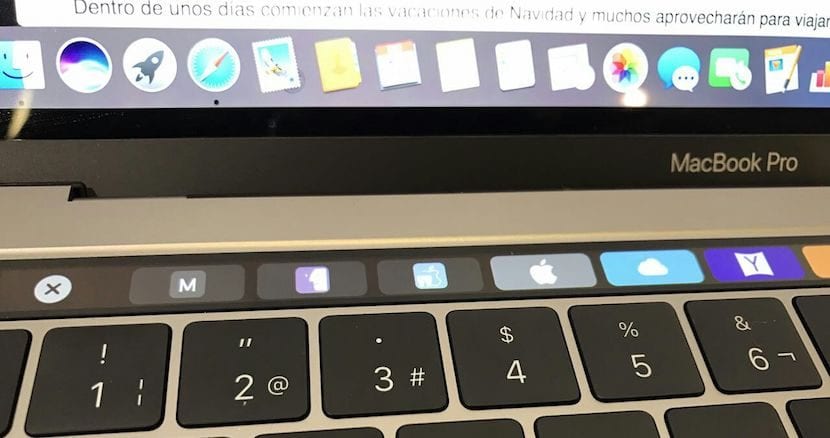
Ma megtiszteltetés számomra, hogy üzembe állíthattam egy újat MacBook Pro egy munkatárs által megvásárolt Touch Barral. Azt mondom, hogy megvolt a kiváltságom, mert a sziget számos lakóhelyén, ahol élek, még nem állnak rendelkezésre, és ezért a mai napig nem láthattam személyesen.
Minden nagyon jól sikerült, a notebook kialakítása lenyűgöző, a Touch Bar koncepciója pedig örömet szerzett nekem. Annak ellenére azonban, hogy mindent olvastam ugyanezek akkumulátorának teljesítményéről, ebben a bizonyos egységben ez a probléma nem fordult elő bennem.
Amit az interneten kellett keresnem, az az, hogy hogyan kell kezelni az érintősávot, és nem utalok a használatára, mivel nagyon intuitív működése van, amely a különböző alkalmazások használatakor változik. Ami velem történt, az hirtelen a Touch Bar lefagyott, és nem tudtam használni.
Újraindítottam az általam használt alkalmazást, és megnyitottam egy másik alkalmazást, és mi volt a meglepetésem, amikor a sávon még mindig ugyanaz volt a probléma. Ezzel a rendszertelen működéssel szembesülve elkezdtem más, azonos tapasztalattal rendelkező embereket keresni a hálózatban, és azt tapasztaltam, hogy a barátaink A Faq-Mac úgy tűnik, hogy a Touch Bar ezen mintáinak egyikét megszenvedték, és elmondják nekünk, hogyan oldjuk meg.
Mindkét lehetőséget kipróbáltuk, és mindkettő lehetővé tette számunkra, hogy az Érintősávot újszerűvé tegyük, ezért úgy gondolom, hogy ez a probléma több felhasználóval is előfordulhat, megosztom. Az érintősáv újraindításának egyik módja az, ha belép az Activity Monitor alkalmazásba, amelyben megtalálhatja Lauchpad> Egyéb> Tevékenységfigyelő és keresse meg a folyamatot "Touch Bar Agent". Most kijelöljük, és a sáv újraindításához kattintson az Activity Monitor felület bal felső sarkában található keresztre. Így újraindíthatta volna a számítógép újraindítása nélkül.
Ugyanakkor azt is ellenőrizhettük, hogy a sáv újraindításának művelete a terminál két parancsával végezhető-e:
- Először hajtjuk végre a következő parancsot: kill «Touch Bar Agent»
- És később végrehajtjuk: killall ControlStrip